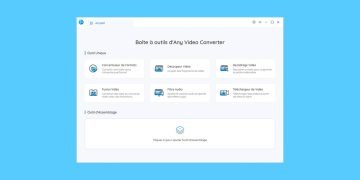[ad_1]
Par défaut, Windows 11 propose une multitude d’applications et de fonctionnalités, répondant aux besoins essentiels de la plupart des utilisateurs. Toutefois, pour ceux qui souhaitent aller au-delà, le système propose des fonctionnalités optionnelles, permettant d’enrichir encore davantage l’expérience utilisateur. Dans cet article, nous allons vous montrer comment installer ces fonctionnalités facultatives pour tirer le meilleur parti de Windows 11. Suivez le guide !
Qu’est-ce que les « Fonctionnalités facultatives » sur Windows 11 ?
LE Fonctionnalités facultatives de Windows 11, c’est un peu une boîte à outils supplémentaire pour votre système d’exploitation. Ils incluent des composants et des services qui, bien que non essentiels au système, peuvent améliorer votre expérience selon vos besoins.
Les fonctionnalités optionnelles qui peuvent vous être utiles incluent Wireless Display, idéal pour projeter l’écran de votre ordinateur sur d’autres appareils (et vice versa), et Windows Sandbox, un espace sécurisé pour tester des applications, Hyper-V pour créer et exécuter des machines virtuelles, un OpenSSH client pour une gestion sécurisée des clés et un accès aux ordinateurs distants ou même à l’ancien Windows Media Player, parfait pour ceux qui préfèrent une interface classique.
Installer les fonctionnalités facultatives sur Windows 11
Pour accéder aux fonctionnalités facultatives de Windows 11 et savoir comment l’installer, suivez ces étapes :
- Ouvrez l’application Paramètres de Windows 11. Pour ce faire, cliquez sur le menu Démarrer, puis sélectionnez Paramètres ou utilisez le raccourci clavier gagner + je.
- Depuis les paramètres, cliquez sur « Système », puis sur « Caractéristiques optionnelles « .

- À côté de « Ajouter une fonctionnalité facultative », cliquez sur « Afficher les fonctionnalités « .

- Sélectionnez la fonctionnalité facultative à installer sur Windows 11, puis cliquez sur « Suivant » Et » Installer « .


- L’installation de ces fonctionnalités peut prendre un certain temps. De plus, vous devrez peut-être redémarrer votre ordinateur pour qu’il soit pleinement fonctionnel.
✅ Et voilà ! Vous avez trouvé et installé avec succès les fonctionnalités facultatives sur Windows 11.
Notez toutefois que ce que nous venons d’explorer ne représente qu’une partie des possibilités offertes par Windows 11. Pour découvrir un plus large éventail de fonctionnalités optionnelles, n’hésitez pas à cliquer sur « Plus de fonctionnalités Windows », accessible depuis le même menu.

Une nouvelle fenêtre intitulée « Fonctionnalités Windows » s’ouvrira alors. Parmi ces derniers, vous retrouverez des options avancées comme Hyper-V, un puissant outil de virtualisation pour créer et gérer des machines virtuelles ; Windows Sandbox, qui fournit un environnement sécurisé pour tester des applications ou des fichiers sans risque pour votre système principal ; ou le sous-système Windows pour Linux (WSL), qui permet aux développeurs d’exécuter un environnement Linux directement sous Windows.
Pour ajouter ces fonctionnalités, cochez simplement la case correspondante et cliquez sur « D’ACCORD « . Un redémarrage peut être nécessaire pour terminer l’installation.

Désinstaller une fonctionnalité facultative sur Windows 11
Une fois installées, ces fonctionnalités facultatives ne sont pas permanentes. Vous pouvez les gérer ou les désinstaller facilement en revenant au même menu. Choisissez celui dont vous ne voulez plus et cliquez sur « Désinstaller ».

De plus, pour désinstaller une fonctionnalité de la fenêtre « Fonctionnalités Windows », décochez simplement la case en regard du nom de la fonctionnalité, puis cliquez sur « OK » pour confirmer.

Conclusion
En résumé, nous avons parcouru ensemble les étapes pour enrichir votre Windows 11 avec des fonctionnalités optionnelles. Ces outils, souvent méconnus, peuvent vous aider à améliorer votre expérience utilisateur en apportant des fonctionnalités nouvelles et inattendues. Bonne découverte !
[ad_2]
Source link